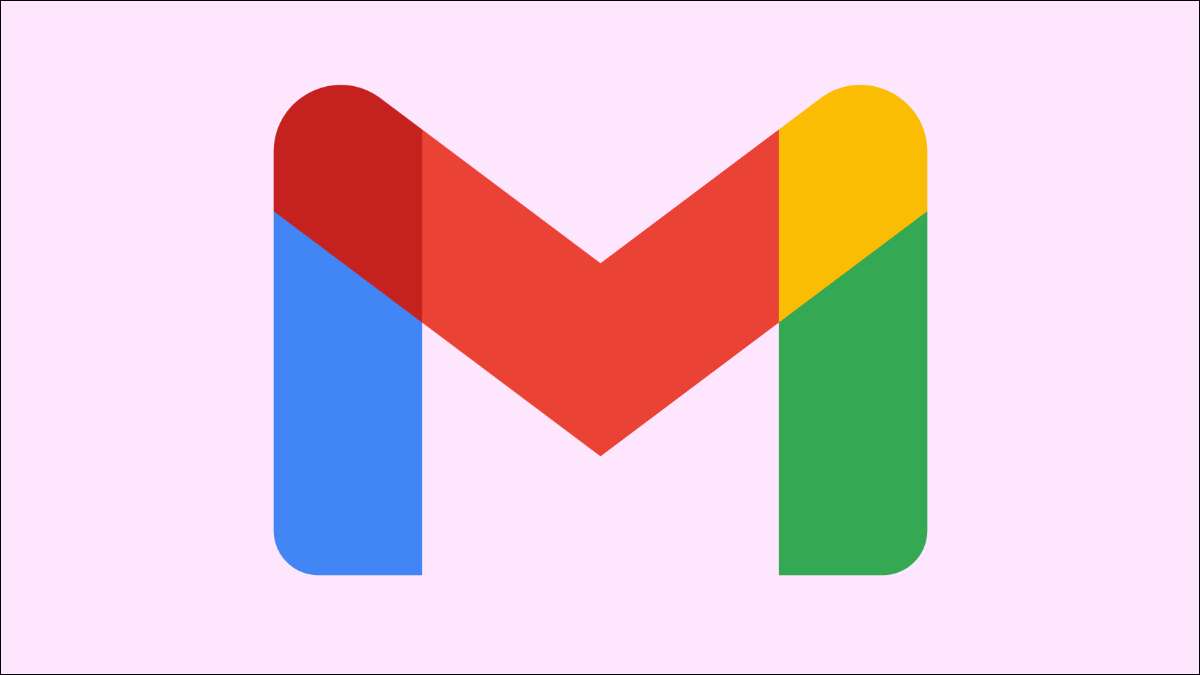
Το Gmail είναι κάτι που οι περισσότεροι από εμάς χρησιμοποιούμε κάθε μέρα, τις περισσότερες φορές χωρίς προβλήματα. Δυστυχώς, ορισμένοι χρήστες τρέχουν στο σφάλμα μη λήψης μηνυμάτων ηλεκτρονικού ταχυδρομείου. Υπάρχουν πολλά πράγματα που μπορείτε να προσπαθήσετε να αρχίσετε να λαμβάνετε ξανά τα μηνύματα ηλεκτρονικού ταχυδρομείου σας.
Μπορείτε να πάρετε αυτό το σφάλμα στο τηλέφωνό σας, τον υπολογιστή ή ακόμα και το tablet σας, οπότε θα γράψουμε λύσεις για όλες αυτές τις καταστάσεις.
Γενική αντιμετώπιση προβλημάτων
Πρώτα απ 'όλα, ας ξεκινήσουμε πηγαίνοντας σε ορισμένες βασικές πρακτικές αντιμετώπισης προβλημάτων.
Ελέγξτε τους διακομιστές της Google
Παρόλο που είναι σπάνιο, οι διακομιστές Google μειώσουν για συντήρηση ή μη προγραμματισμένες δυσκολίες. Μπορείς να ελέγξεις Κατάσταση χώρου εργασίας της Google και να δούμε αν το Gmail είναι προς το παρόν κάτω ή ήταν προς τα κάτω πρόσφατα. Εάν οι διακομιστές της Google ήταν προσωρινά κάτω, τότε ίσως το email σας δεν χειρίστηκε σωστά. Σε αυτή την περίπτωση, συνιστούμε να ρωτήσετε τον αποστολέα σας να σας στείλει το μήνυμα ηλεκτρονικού ταχυδρομείου πίσω σε εσάς.
Στείλτε τον εαυτό σας ένα δοκιμαστικό μήνυμα ηλεκτρονικού ταχυδρομείου
Μια άλλη απλή δοκιμή αντιμετώπισης προβλημάτων που μπορείτε να κάνετε είναι να στείλετε τον εαυτό σας ένα μήνυμα ηλεκτρονικού ταχυδρομείου. Δοκιμάστε να στείλετε δύο μηνύματα ηλεκτρονικού ταχυδρομείου, ένα με λογαριασμό Gmail και ένα άλλο από άλλη υπηρεσία ηλεκτρονικού ταχυδρομείου όπως το Yahoo ή το Outlook. Εάν μπορείτε να λαμβάνετε μηνύματα ηλεκτρονικού ταχυδρομείου από τον εαυτό σας, τότε οι πιθανότητες είναι τα μηνύματα ηλεκτρονικού ταχυδρομείου που δεν λαμβάνετε είναι μια απομονωμένη θήκη.
Ελέγξτε το φάκελο Spam
Μην ξεχάσετε να ελέγξετε το φάκελο Spam! Η Google φιλτράρει αυτόματα μερικά μηνύματα ηλεκτρονικού ταχυδρομείου σε spam, οπότε το μήνυμα ηλεκτρονικού ταχυδρομείου που περιμένει μπορεί να είναι εκεί. Είναι στην αριστερή γωνία της οθόνης σας όταν ανοίγετε τον ιστότοπο ή την εφαρμογή του Gmail. Εάν το antivirus σας έχει μια λειτουργία φιλτραρίσματος ηλεκτρονικού ταχυδρομείου, τότε οι πιθανότητες είναι το μήνυμα ηλεκτρονικού ταχυδρομείου που περιμένετε είναι είτε εδώ είτε στα σκουπίδια.

Ελέγξτε τα σκουπίδια σας
Ομοίως, θα θελήσετε να ελέγξετε τα σκουπίδια σας. Ίσως εσύ κακοποιείτε ή να διαγράψετε τυχαία ένα μήνυμα ηλεκτρονικού ταχυδρομείου που περιμένετε. Και πάλι, αυτό είναι ιδιαίτερα κοινό για το λογισμικό προστασίας από ιούς να διαγράψει μηνύματα ηλεκτρονικού ταχυδρομείου που πιστεύει ότι είναι ιούς.

Πηγαίνετε σε όλα τα μηνύματα
Τέλος, υπάρχει μια επιλογή All Mail στην αριστερή πλευρά της οθόνης σας που δείχνει όλα τα μηνύματα ηλεκτρονικού ταχυδρομείου που σχετίζονται με το λογαριασμό σας. Εάν δεν μπορείτε να βρείτε το μήνυμα ηλεκτρονικού ταχυδρομείου που περιμένετε στα σκουπίδια ή το spam, τότε ίσως η καρτέλα All Mail θα το έχει. Αυτό είναι επίσης όπου αποθηκεύονται τα αρχεία ηλεκτρονικά μηνύματα. Δεδομένου ότι το μόνο που χρειάζεται είναι ένα απλό σύρσιμο αριστερά ή δεξιά για να αρχειοθετήσετε το email σας, ίσως να το στείλετε τυχαία εκεί.
Ενημερώστε την εφαρμογή Gmail
Θα πρέπει πάντα να βεβαιωθείτε ότι οι εφαρμογές σας είναι ενημερωμένες. Ενημερώστε την εφαρμογή Gmail μέσω του App Store ή Το κατάστημα παιχνιδιών της Google . Μια ξεπερασμένη εφαρμογή Gmail μπορεί να οδηγήσει σε σφάλματα συγχρονισμού και άλλα προβλήματα που έχουν ως αποτέλεσμα την απώλεια μερικών από τα μηνύματα ηλεκτρονικού ταχυδρομείου σας.
Χρησιμοποιήστε ένα διαφορετικό πρόγραμμα περιήγησης
Εάν εξακολουθείτε να έχετε βρει το email σας μέχρι τώρα, δοκιμάστε να χρησιμοποιήσετε ένα διαφορετικό πρόγραμμα περιήγησης. Gmail μόνο επίσημα Υποστηρίζει τέσσερα προγράμματα περιήγησης , έτσι το άνοιγμα σε οποιοδήποτε από αυτά πρέπει να αποδώσει τα καλύτερα αποτελέσματα.
Μπορείτε να ανοίξετε το gmail σας:
- Google Chrome
- Πυροσβέστης
- Σαφάρι
- Microsoft Edge

Αυτά τα προγράμματα περιήγησης πρέπει να έχουν μπισκότα και το JavaScript ενεργοποιήθηκε.
Ομοίως, εάν χρησιμοποιείτε την εφαρμογή Gmail στο τηλέφωνό σας, στη συνέχεια, δοκιμάστε να ανοίξετε το Gmail στο πρόγραμμα περιήγησης του τηλεφώνου σας. Μερικές φορές το Gmail app μπορεί να τρέξει σε προβλήματα, ειδικά όταν πρόκειται για το συγχρονισμό και λήψη μηνυμάτων ηλεκτρονικού ταχυδρομείου σε πραγματικό χρόνο.
Δοκιμάστε το Gmail στον υπολογιστή σας
Για όσους από εσάς είναι σε τηλέφωνα και tablet σας, θα θελήσετε να δοκιμάσετε το Gmail σε έναν υπολογιστή. Σε αντίθεση με το τηλέφωνό σας, όπου μπορεί να είναι παρωχημένες εφαρμογής σας, τα προγράμματα περιήγησης του υπολογιστή σας είναι πάντα ενημερωμένο. Αυτό καθιστά πιο αξιόπιστες, ειδικά για τα προβλήματα σαν αυτό όπου ένα σφάλμα δικτύου ή σύνδεση θα μπορούσε να είναι το πρόβλημά σας.
Αποσυνδεθείτε και επιστρέψτε στο λογαριασμό σας
Αποσύνδεση από το λογαριασμό σας στο Gmail και πίσω σε αυτό μπορεί να βοηθήσει στην αντιμετώπιση του προβλήματος με τη βία το συγχρονισμό του Gmail σας στους διακομιστές της Google. Αυτό θα πρέπει να δείξει οποιαδήποτε μηνύματα που έλειπαν στη συσκευή σας.
Ελέγξτε την αποθήκευση λογαριασμού Gmail
Δυστυχώς, απεριόριστο αποθηκευτικό χώρο δεν είναι δωρεάν. Το Gmail έχει ένα όριο αποθήκευσης, και τη στιγμή που θα χτυπήσει, θα σταματήσετε να λαμβάνετε μηνύματα. Μπορείτε εύκολα να ελέγξετε την αποθήκευση του λογαριασμού σας ανοίγοντας σας Google Drive . αποθηκευτικό χώρο σας (θα πρέπει να είναι 15 GB από προεπιλογή για δωρεάν χρήστες) θα εμφανίζονται στη δεξιά πλευρά της οθόνης σας. Αν αποθήκευσής σας είναι πλήρης, θα πρέπει να διαγραφή αρχείων από το Google Drive σας ή τα μηνύματα ηλεκτρονικού ταχυδρομείου στο Trash σας για να καθαρίσετε αυτό έξω.
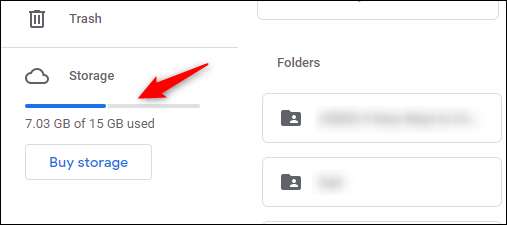
Το Gmail δεν διαγράφει αυτόματα τα μηνύματα ηλεκτρονικού ταχυδρομείου σας, όταν μπορείτε να τους ρίξει στον κάδο απορριμμάτων. Η Google διατηρεί για εσάς για 30 ημέρες πριν από τη διαγραφή τους. Ωστόσο, χρειάζεται χώρο, ενώ είναι στο Trash, γι 'αυτό θα πρέπει να διαγράψετε αυτά που μόνιμα. Εδώ είναι το πώς μπορείτε πλήρως διαγράψετε ή να ανακτήσει τα διαγραμμένα μηνύματα ηλεκτρονικού ταχυδρομείου στο Gmail.
Ελέγξτε διπλά τις ρυθμίσεις του φίλτρου Gmail
Φιλτράρισμα email σας είναι συχνά μια ανάγκη, ειδικά αν αρχίσετε να λαμβάνετε τυχαία μηνύματα spam από bots και τους διαφημιστές. Δυστυχώς, είναι πιθανό το email σας περιμένουμε για να λάβουν έχει φιλτραριστεί επίσης.
Οι ρυθμίσεις της εφαρμογής για κινητά του Gmail περιορίζεται, ώστε να είστε σε καλύτερη θέση να χρησιμοποιείτε τον υπολογιστή σας για αυτό. Αν δεν έχετε ένα PC, μπορείτε να ανοίξετε το Gmail για την εφαρμογή του προγράμματος περιήγησης του τηλεφώνου σας. Απλά φροντίστε να τσεκάρετε την επιλογή «Εμφάνιση επιφάνειας εργασίας εκδοχή» για την εφαρμογή του προγράμματος περιήγησης σας.
Στον υπολογιστή σας:
- Ανοίξτε το λογαριασμό σας στο Gmail και κάντε κλικ στο εικονίδιο με το γρανάζι στην επάνω δεξιά γωνία της οθόνης σας για να πάτε στις Ρυθμίσεις σας.
- Αναζητήστε και κάντε κλικ στο «Δείτε όλες τις ρυθμίσεις».
- Πηγαίνετε στο «Φίλτρα και Αποκλεισμένες διευθύνσεις».
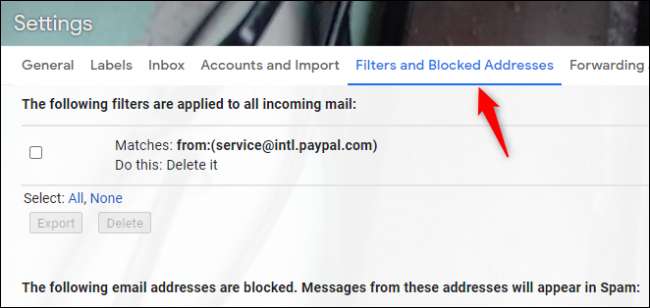
- Κοιτάξτε μέσα από τις διευθύνσεις ηλεκτρονικού ταχυδρομείου που έχετε αποκλείσει ή να δημιουργηθούν φίλτρα για. Άρση αποκλεισμού ή unfilter τη διεύθυνση ηλεκτρονικού ταχυδρομείου που θέλετε να λαμβάνετε μηνύματα ηλεκτρονικού ταχυδρομείου από.
Αν απεμπλοκή ή αφιλτράριστο οποιαδήποτε διεύθυνση ηλεκτρονικού ταχυδρομείου, τότε σας προτείνουμε ζητώντας τους να ξαναστείλετε το email τους για να σας. Ο λογαριασμός σας στο Gmail θα πρέπει να λάβουν τώρα το email χωρίς πρόβλημα.
Απενεργοποιήστε την προώθηση του ηλεκτρονικού ταχυδρομείου του Gmail
Προώθηση E-mail είναι μια χρήσιμη επιλογή για τους χρήστες που έχουν τη μετάβαση σε μια διαφορετική διεύθυνση ηλεκτρονικού ταχυδρομείου. Αυτό το κάνει, έτσι ώστε τα μηνύματα που αποστέλλονται στη διεύθυνση ηλεκτρονικού ταχυδρομείου σας προωθούνται στο νέο σας e-mail. Αν αυτό ενεργοποιηθεί από κάποιο λάθος, τότε το email σας δεν θα λαμβάνουν τίποτα νέο.
Για όσους από εσάς ακόμα στις ρυθμίσεις του Gmail σας από την προηγούμενη μέθοδο, προχωρήστε στο βήμα 3.
- Ανοίξτε την ιστοσελίδα του Gmail και κάντε κλικ στο εικονίδιο με το γρανάζι για να μεταβείτε στις ρυθμίσεις σας.
- Κάντε κλικ στο «Δείτε όλες τις ρυθμίσεις».
- Πλοηγηθείτε στο «/ Προώθηση και POP IMAP» καρτέλα.
- Απενεργοποιήστε την επιλογή προώθησης και αποθηκεύστε τις αλλαγές σας πριν δροσιστικό Gmail σας.
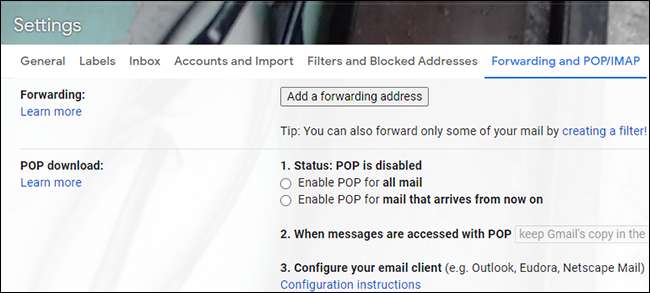
Εάν η επιλογή προώθησης σας έχει ενεργοποιηθεί από κάποιο λάθος, τότε θα πρέπει να ζητήσει από τον αποστολέα για να ξαναστείλει το email τους για να σας. Ας ελπίσουμε, που διορθώνει το θέμα σας!
Απενεργοποιήστε το πρόγραμμα προστασίας από ιούς
Αυτό το βήμα ισχύει μόνο για όσους χρησιμοποιούν IMAP σε έναν πελάτη στην επιφάνεια εργασίας των Windows.
Μερικά προγράμματα προστασίας από ιούς έχουν τη δυνατότητα φιλτραρίσματος ηλεκτρονικού ταχυδρομείου. Αυτή φίλτρα μηνύματα ηλεκτρονικού ταχυδρομείου που antivirus σας σκέφτεται είναι μια πιθανή ιός ή έχει κακόβουλες προθέσεις. Θα θελήσετε να δοκιμάσετε και να απενεργοποιήσετε αυτή τη λειτουργία από το πρόγραμμα προστασίας από ιούς και είτε να ανανεώσετε το Gmail ή να ζητήσει από τον αποστολέα για να ξαναστείλει το μήνυμα ηλεκτρονικού ταχυδρομείου.
Εναλλακτικά, μπορείτε να απενεργοποιήσετε το πρόγραμμα εντοπισμού ιών από το τρέξιμο για εκκίνηση μέσω της Διαχείρισης εργασιών.
- Πατήστε Ctrl + Shift + Esc για να ανοίξει η Διαχείριση Εργασιών.
- Πηγαίνετε στο "Startups" και αναζητήστε το λογισμικό προστασίας από ιούς.
- Κάντε δεξί κλικ στο πρόγραμμα προστασίας από ιούς και επιλέξτε "Απενεργοποίηση" για να το απενεργοποιήσετε από την εκκίνηση στην εκκίνηση.
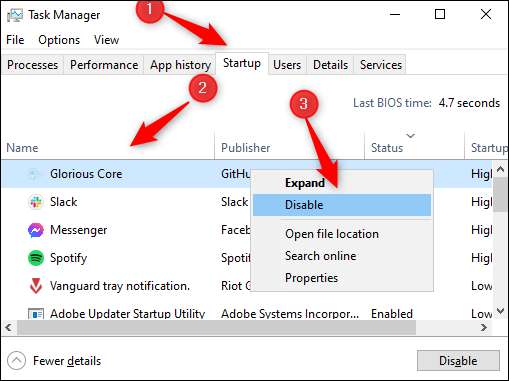
Επανεκκινήστε τον υπολογιστή σας και δείτε αν αυτό έχει καθορίσει το πρόβλημα ηλεκτρονικού ταχυδρομείου σας. Ρωτήστε τον αποστολέα σας να στείλετε και το ηλεκτρονικό ταχυδρομείο. Εάν αυτό έχει καθορίσει το πρόβλημά σας, μην ξεχάσετε να ενεργοποιήσετε το Antivirus σας όταν τελειώσετε! Μπορείτε να το αφήσετε να τρέξει ξανά την εκκίνηση επαναλαμβάνοντας τα παραπάνω βήματα αλλά κάνοντας κλικ στο "Ενεργοποίηση" αντ 'αυτού.
Ελέγξτε την κονσόλα Google admin
Αυτό το βήμα είναι περισσότερο για τους χρήστες με ένα email που είναι εγγεγραμμένο με συνδρομή επιχείρησης ή gsuite. Εάν το email σας δεν τελειώνει με το "@ gmail.com", τότε αυτό μπορείτε να δοκιμάσετε.
Ρωτήστε κάποιον από τους διαχειριστές σας να πάνε admin.google.com και να βρείτε τη διεύθυνση ηλεκτρονικού ταχυδρομείου σας. Μπορούν να παρακολουθήσουν όλα τα μηνύματα που απευθύνονται σε εσάς που αποστέλλονται ή μεταφορτώθηκαν στους διακομιστές της Google, ακόμα και αν το μήνυμα ηλεκτρονικού ταχυδρομείου δεν επανέφερε στο λογαριασμό σας. Εάν το μήνυμα ηλεκτρονικού ταχυδρομείου δεν μπορεί να βρεθεί στους διακομιστές της Google, τότε το πρόβλημα είναι με τον αποστολέα.
Υποστήριξη της Google
Όταν όλα τα άλλα αποτύχουν, μπορείτε πάντα να τηλεφωνήσετε το γρήγορο σύστημα υποστήριξης πελατών της Google. Είναι σημαντικό να σημειωθεί ότι πρέπει να αναζητήσετε μόνο τον αριθμό της Google στον επίσημο τους σελίδα επαφής . Υπάρχει ένας τόνος ψεύτικων ομάδων υποστήριξης της Google εκεί έξω, προχωρήστε έτσι με προσοχή.
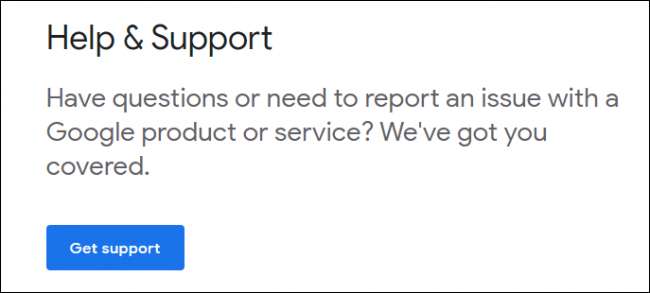
Ως τελικό θέρετρο, μπορείτε πάντα να ρωτήσετε το Κοινότητα βοήθειας Google Για απαντήσεις.







